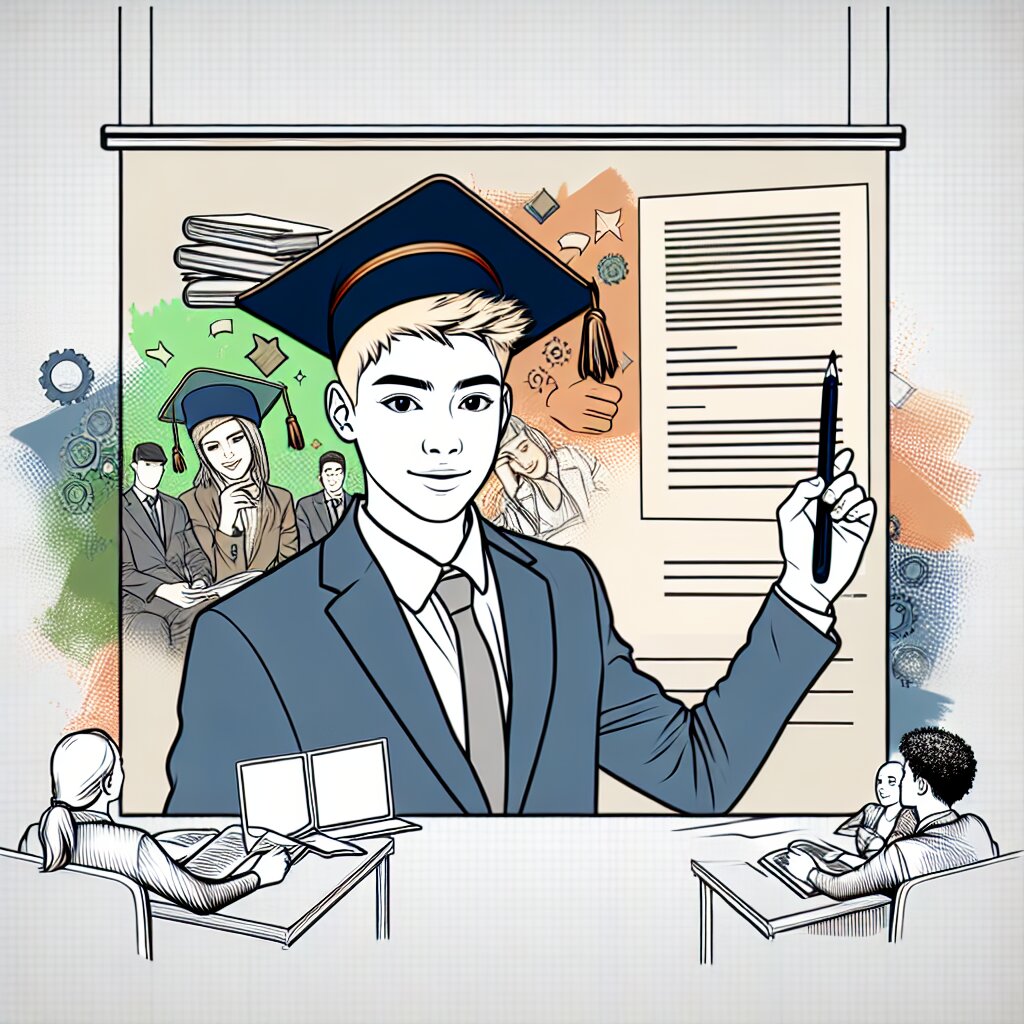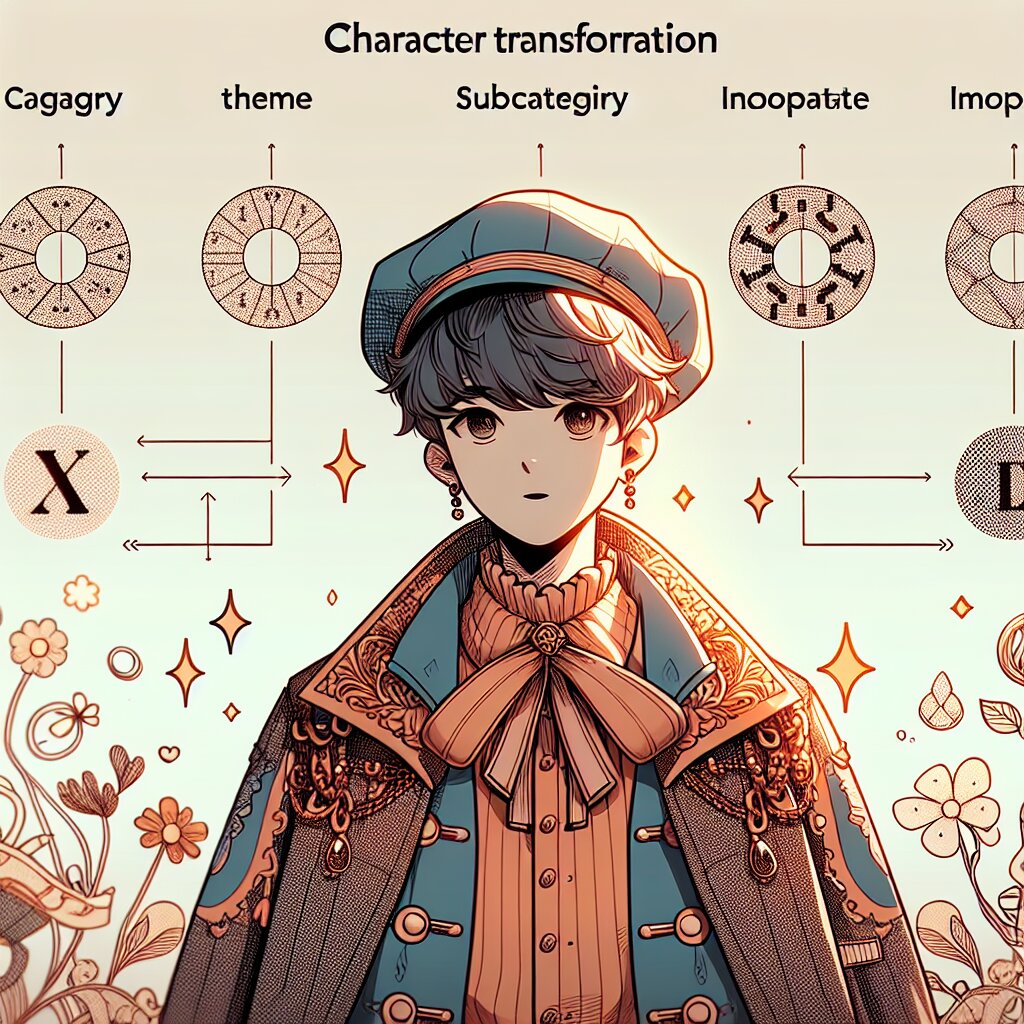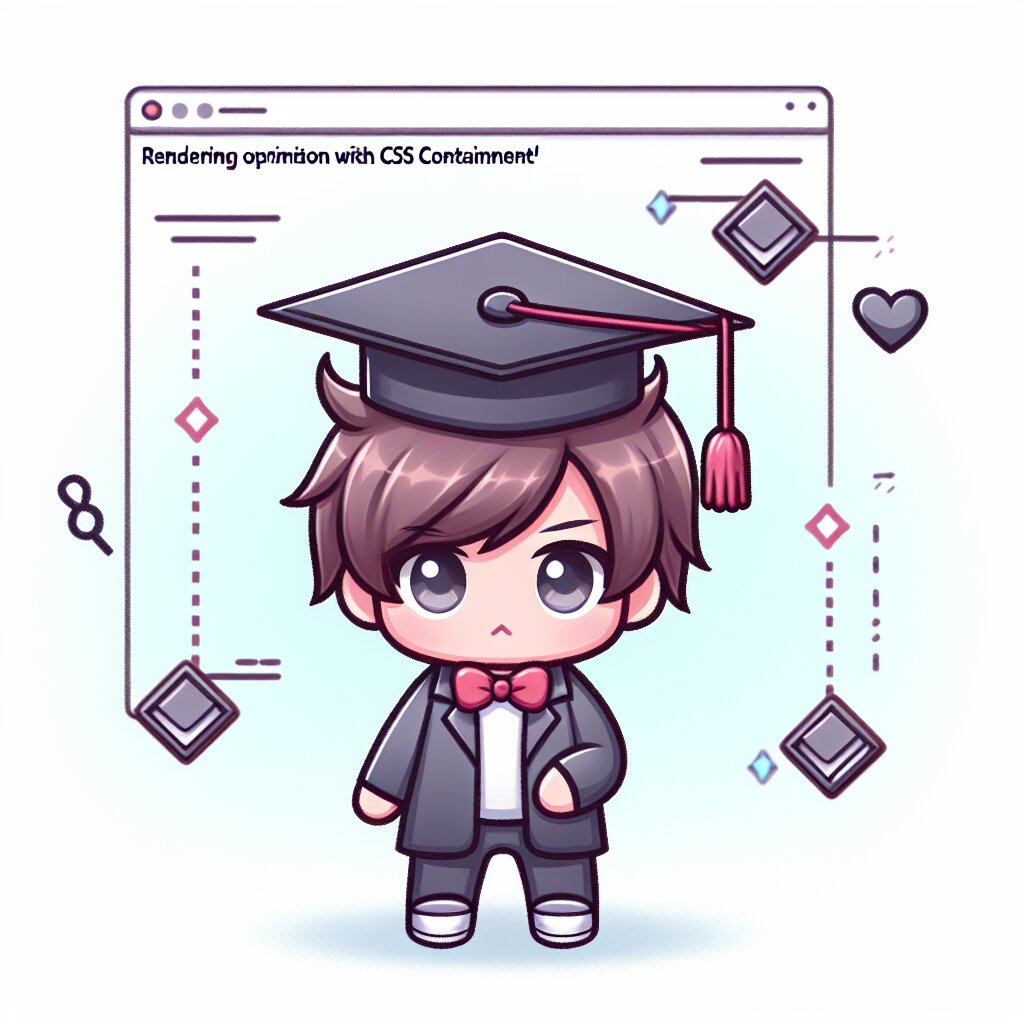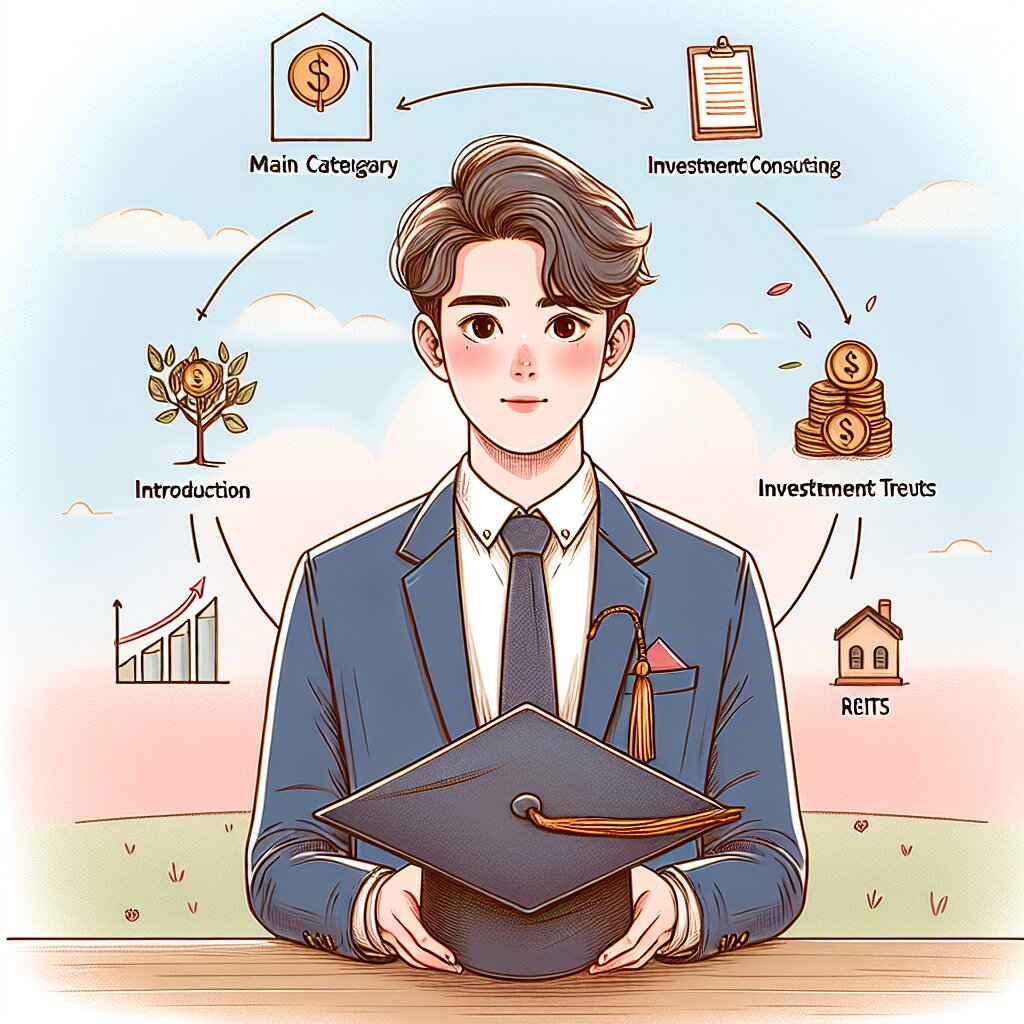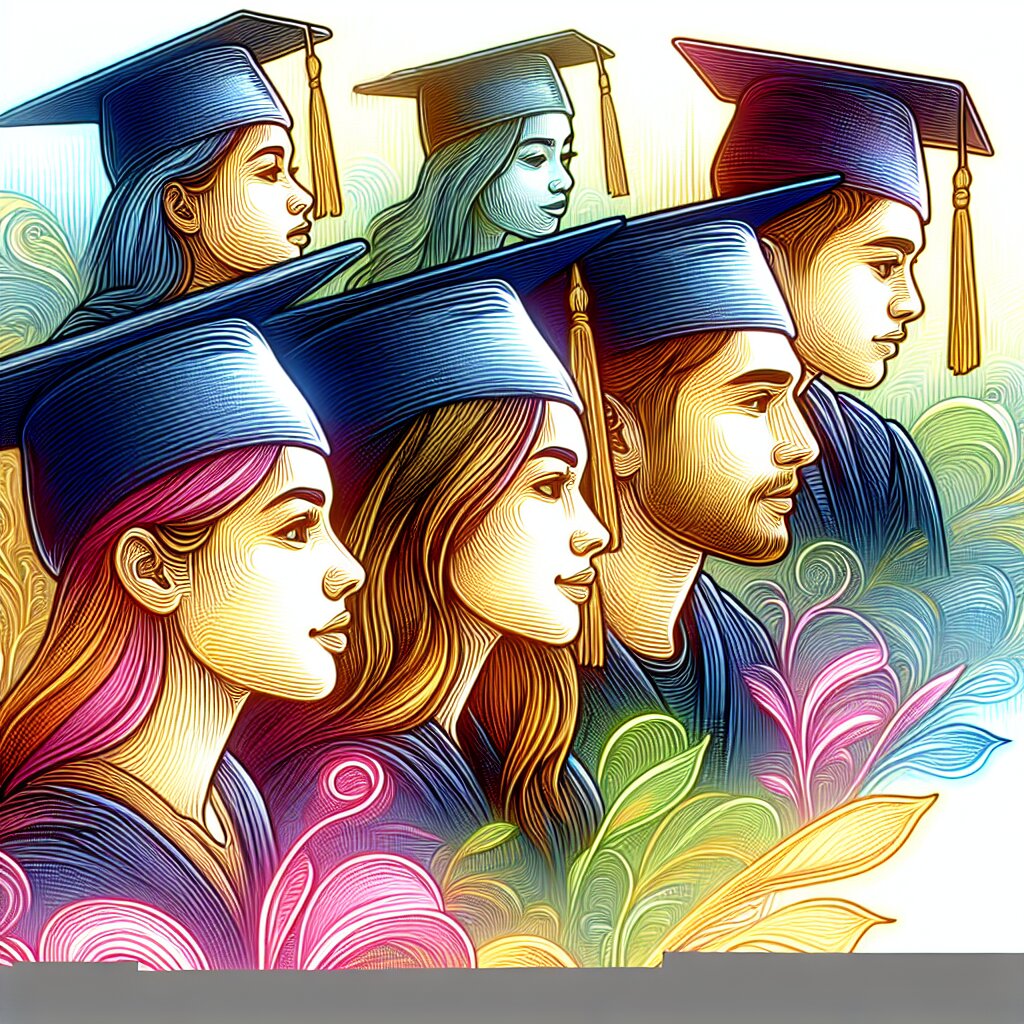🍊 Orange Pi로 만드는 초간단 홈 CCTV 시스템! 🎥

안녕, 친구들! 오늘은 정말 재밌고 유용한 주제로 찾아왔어. 바로 Orange Pi를 이용해서 클라우드 기반 홈 CCTV 시스템을 만드는 방법에 대해 알아볼 거야. 😎
혹시 집을 비울 때마다 불안했던 적 있어? 아니면 반려동물이 집에서 뭘 하는지 궁금했던 적 있어? 그렇다면 이 프로젝트가 딱이야! 우리가 만들 시스템은 저렴하면서도 강력한 기능을 갖추고 있어서, 누구나 쉽게 따라 할 수 있을 거야.
이 글을 통해 너도 나도 모두가 DIY 보안 전문가가 될 수 있어! 그리고 이런 재미있는 프로젝트를 더 많이 알고 싶다면, 재능넷(https://www.jaenung.net)의 '지식인의 숲' 메뉴를 꼭 확인해봐. 거기엔 이것보다 더 흥미진진한 프로젝트들이 가득하다고!
자, 그럼 본격적으로 시작해볼까? 🚀
🍊 Orange Pi란 뭐야? 🤔
먼저 Orange Pi에 대해 알아보자! Orange Pi는 작고 귀여운 싱글 보드 컴퓨터야. 라즈베리 파이의 사촌 같은 녀석이라고 생각하면 돼. 근데 이 녀석, 라즈베리 파이보다 더 저렴하면서도 성능은 꽤 괜찮아!
Orange Pi의 특징을 간단히 정리해볼게:
- 🏋️♂️ 강력한 성능: 작지만 강해! 영상 처리나 간단한 서버 운영도 거뜬해.
- 💰 경제적인 가격: 라즈베리 파이보다 더 저렴해서 부담 없이 시작할 수 있어.
- 🔌 다양한 연결성: USB, HDMI, 이더넷 등 필요한 포트는 다 갖추고 있어.
- 🐧 리눅스 지원: 우분투, 안드로이드 등 다양한 OS를 설치할 수 있어.
- 📸 카메라 지원: CSI 카메라 인터페이스가 있어서 고화질 카메라 연결이 가능해.
이런 특징들 때문에 Orange Pi는 우리의 홈 CCTV 프로젝트에 딱이야! 작고 귀여운 녀석이 우리 집을 지켜줄 거야. 😊
위 그림을 보면 Orange Pi의 구조를 한눈에 알 수 있지? CPU, RAM, GPU, 저장소, 그리고 다양한 I/O 포트들이 이 작은 보드 안에 다 들어있어. 이렇게 작은 녀석이 우리의 홈 CCTV 시스템의 두뇌 역할을 할 거야!
Orange Pi는 다양한 모델이 있어. 우리의 프로젝트에는 'Orange Pi Zero 2'나 'Orange Pi 3 LTS'같은 모델이 적합할 거야. 이 모델들은 가격대비 성능이 좋고, Wi-Fi도 내장되어 있어서 클라우드 연결하기에 딱이거든.
Orange Pi를 고를 때는 이런 점들을 고려해봐:
- 📊 성능: CPU 코어 수와 클럭 속도, RAM 용량을 체크해봐.
- 🔌 연결성: Wi-Fi, 블루투스, 이더넷 포트가 있는지 확인해.
- 💾 저장 공간: microSD 카드 슬롯이나 eMMC 스토리지 옵션을 살펴봐.
- 📸 카메라 지원: CSI 카메라 인터페이스가 있는지 확인해.
- 🔋 전원: 어떤 전원 공급 방식을 사용하는지 체크해.
이제 Orange Pi에 대해 어느 정도 감이 왔지? 이 작고 강력한 녀석이 우리의 홈 CCTV 시스템의 핵심이 될 거야. 다음으로 우리가 만들 시스템의 전체적인 구조에 대해 알아보자!
🏗️ 우리가 만들 시스템의 구조
자, 이제 우리가 만들 홈 CCTV 시스템의 전체적인 구조에 대해 알아볼 거야. 이 시스템은 크게 세 부분으로 나눌 수 있어:
- 📸 카메라 모듈: 영상을 촬영하는 부분
- 🧠 Orange Pi: 영상을 처리하고 클라우드로 전송하는 두뇌 역할
- ☁️ 클라우드 서버: 영상을 저장하고 원격으로 접속할 수 있게 해주는 부분
이 세 부분이 어떻게 연결되는지 그림으로 한번 볼까?
어때, 이제 좀 감이 오지? 😊 각 부분이 어떤 역할을 하는지 자세히 알아보자!
1. 카메라 모듈 📸
카메라 모듈은 말 그대로 우리 집을 촬영하는 '눈' 역할을 해. Orange Pi에 직접 연결되는 CSI(Camera Serial Interface) 카메라를 사용할 거야. 이 카메라는 고화질 영상을 촬영할 수 있고, 저조도 환경에서도 잘 작동해.
2. Orange Pi 🍊
Orange Pi는 우리 시스템의 '두뇌' 역할을 해. 카메라에서 받은 영상을 처리하고, 필요하다면 압축해서 클라우드 서버로 전송해. 또한 모션 감지 같은 기능도 Orange Pi에서 처리할 거야.
3. 클라우드 서버 ☁️
클라우드 서버는 Orange Pi에서 전송한 영상을 저장하고 관리해. 또한 사용자가 언제 어디서든 영상을 볼 수 있도록 해주는 역할도 해. 우리는 AWS나 Google Cloud 같은 클라우드 서비스를 이용할 거야.
이 세 부분이 유기적으로 연결되면, 우리만의 멋진 홈 CCTV 시스템이 완성되는 거지! 카메라가 영상을 촬영하면, Orange Pi가 그 영상을 처리해서 클라우드로 보내고, 우리는 스마트폰이나 컴퓨터로 언제 어디서든 우리 집 상황을 확인할 수 있게 돼.
이 시스템의 장점은 뭘까? 바로 확장성과 유연성이야. 예를 들어:
- 🚨 모션 감지 기능을 추가해서 움직임이 있을 때만 녹화하거나 알림을 보낼 수 있어.
- 🎙️ 마이크를 연결해서 소리도 같이 녹음할 수 있지.
- 🌈 여러 대의 카메라를 연결해서 집 전체를 모니터링할 수도 있어.
- 🤖 AI 기능을 추가해서 사람, 동물, 차량 등을 구분할 수도 있지.
정말 가능성이 무궁무진하지 않아? 😆 이런 재미있는 프로젝트에 관심이 있다면, 재능넷(https://www.jaenung.net)의 '지식인의 숲' 메뉴를 꼭 확인해봐. 거기엔 이것 말고도 다양한 DIY 프로젝트들이 가득하다고!
자, 이제 우리 시스템의 전체적인 구조를 알았으니, 각 부분을 하나씩 자세히 살펴보고 실제로 어떻게 구현할 수 있는지 알아보자. 준비됐어? 그럼 고고! 🚀
📸 카메라 모듈: 우리 시스템의 '눈'
자, 이제 우리 CCTV 시스템의 '눈'이 되어줄 카메라 모듈에 대해 자세히 알아보자! 🧐
카메라 모듈은 우리 시스템에서 가장 중요한 부분 중 하나야. 아무리 Orange Pi가 성능이 좋아도, 카메라가 형편없다면 좋은 영상을 얻을 수 없겠지? 그래서 우리는 신중하게 카메라를 선택해야 해.
🎥 CSI 카메라란?
CSI는 'Camera Serial Interface'의 약자야. 이 인터페이스는 카메라와 프로세서(우리의 경우 Orange Pi) 사이에 고속으로 데이터를 전송할 수 있게 해줘. 일반 USB 카메라보다 훨씬 빠르고 안정적이지.
CSI 카메라의 장점:
- 🚀 고속 데이터 전송: 고화질 영상을 끊김 없이 전송할 수 있어.
- 🔋 저전력: USB 카메라보다 전력 소모가 적어.
- 📏 컴팩트한 크기: 작고 가벼워서 설치하기 편리해.
- 🛠️ 하드웨어 레벨 통합: Orange Pi와 더 잘 호환돼서 성능이 좋아.
🔍 어떤 카메라를 선택해야 할까?
Orange Pi용 CSI 카메라를 고를 때는 이런 점들을 고려해봐:
- 📊 해상도: 최소 720p(1280x720), 가능하면 1080p(1920x1080) 이상을 추천해.
- 🌙 저조도 성능: 밤에도 잘 보이는 카메라를 골라야 해.
- 🔭 화각: 넓은 화각의 카메라가 더 넓은 영역을 커버할 수 있어.
- 🔌 호환성: Orange Pi 모델과 호환되는지 꼭 확인해야 해.
주의! 모든 CSI 카메라가 Orange Pi와 호환되는 건 아니야. 구매 전에 반드시 호환성을 확인해야 해. Orange Pi 공식 홈페이지나 커뮤니티에서 추천하는 모델을 고르는 게 가장 안전해.
🛠️ 카메라 설치하기
카메라를 골랐다면 이제 설치할 차례야! 설치 과정은 생각보다 간단해:
- Orange Pi의 전원을 끄고, CSI 포트의 위치를 확인해.
- CSI 커넥터의 플라스틱 클립을 조심스럽게 들어올려.
- 카메라 모듈의 플렉스 케이블을 CSI 포트에 맞춰 삽입해. 이때 금속 접점이 Orange Pi 쪽을 향하게 해야 해.
- 플라스틱 클립을 다시 내려 케이블을 고정시켜.
- 카메라 모듈을 원하는 위치에 고정시켜. 양면테이프나 작은 나사를 사용하면 돼.
이렇게 하면 카메라 설치는 끝! 생각보다 쉽지? 😊
📸 카메라 테스트하기
카메라를 설치했다면 제대로 작동하는지 확인해봐야겠지? Orange Pi에서 카메라를 테스트하는 방법을 알아보자:
- Orange Pi를 부팅하고 터미널을 열어.
- 카메라 모듈이 인식되었는지 확인하기 위해 다음 명령어를 입력해:
만약ls /dev/video*/dev/video0같은 장치가 보인다면 카메라가 인식된 거야. - fswebcam이라는 프로그램을 설치해. 이 프로그램으로 간단히 사진을 찍을 수 있어:
sudo apt-get install fswebcam - 이제 다음 명령어로 사진을 찍어볼 수 있어:
이 명령어는 1280x720 해상도의 사진을 찍어서 test.jpg라는 이름으로 저장해.fswebcam -r 1280x720 --no-banner test.jpg - 사진이 제대로 찍혔는지 확인해봐:
display test.jpg
만약 사진이 잘 나왔다면 축하해! 🎉 카메라가 제대로 작동하는 거야. 혹시 문제가 있다면 연결을 다시 확인해보고, 필요하다면 드라이버를 업데이트해봐.
🔧 카메라 설정 최적화하기
카메라가 작동하는 걸 확인했다면, 이제 설정을 최적화해서 더 좋은 화질을 얻을 수 있어. 몇 가지 팁을 줄게:
- 🌈 화이트밸런스 조정: 색감을 자연스럽게 만들어줘.
- 🔆 노출 설정: 밝기를 적절하게 조절해.
- 🔍 포커스 조정: 선명한 화질을 위해 꼭 필요해.
- 🌙 야간 모드 설정: 저조도 환경에서도 잘 보이게 해줘.
이런 설정들은 보통 소프트웨어로 조절할 수 있어. 구체적인 방법은 카메라 모델과 사용하는 소프트웨어에 따라 다르니, 카메라 매뉴얼을 참고해봐.
팁! 카메라 설정을 바꿀 때마다 테스트 사진을 찍어보면서 최적의 설정을 찾아가는 게 좋아. 그리고 낮과 밤, 다양한 조명 환경에서 테스트해보는 것도 잊지 마!
🏠 카메라 위치 선정하기
마지막으로, 카메라를 어디에 설치할지 결정해야 해. 이건 정말 중요해! 몇 가지 고려사항을 알려줄게:
- 📐 시야각: 감시하고 싶은 영역을 모두 커버할 수 있는 위치를 선택해.
- 💡 조명: 너무 밝거나 어두운 곳은 피해. 역광이 생기는 위치도 안 좋아.
- 🔒 보안: 카메라 자체도 안전한 곳에 설치해야 해.
- 📡 Wi-Fi 신호: Orange Pi가 Wi-Fi 신호를 잘 받을 수 있는 위치여야 해.
- 🔌 전원: 전원 연결이 편리한 곳을 골라.
이렇게 카메라 모듈에 대해 자세히 알아봤어. 어때, 생각보다 복잡하지 않지? 😊 카메라만 잘 설치해도 우리 CCTV 시스템의 절반은 성공한 거나 다름없어!
다음으로는 Orange Pi 설정에 대해 자세히 알아볼 거야. Orange Pi가 우리 시스템의 '두뇌' 역할을 하니까 정말 중요하지. 준비됐어? 그럼 다음 섹션으로 고고! 🚀
🧠 Orange Pi 설정: 우리 시스템의 '두뇌'
안녕, 친구들! 이제 우리 CCTV 시스템의 '두뇌' 역할을 할 Orange Pi를 설정해볼 거야. 이 부분이 조금 복잡할 수 있지만, 차근차근 따라오면 어렵지 않아. 자, 시작해볼까? 🚀
1. 운영체제 설치하기 💽
먼저 Orange Pi에 운영체제를 설치해야 해. 우리는 Ubuntu를 사용할 거야. Ubuntu는 사용하기 쉽고, 많은 소프트웨어를 지원하거든.
- Orange Pi 공식 웹사이트에서 Ubuntu 이미지를 다운로드해.
- Etcher 같은 프로그램을 사용해서 이미지를 SD 카드에 굽자.
- 구운 SD 카드를 Orange Pi에 넣고 전원을 켜면 Ubuntu가 부팅될 거야.
팁: 처음 부팅할 때 기본 사용자 이름은 'orangepi', 비밀번호는 'orangepi'야. 보안을 위해 꼭 비밀번호를 바꿔주자!
2. 네트워크 설정하기 🌐
CCTV 시스템이니까 인터넷 연결은 필수지? Wi-Fi 설정을 해보자.
sudo nmtui
이 명령어로 네트워크 설정 도구를 실행할 수 있어. 여기서 Wi-Fi 네트워크를 선택하고 비밀번호를 입력하면 돼.
3. 시스템 업데이트하기 🔄
항상 최신 상태를 유지하는 게 중요해. 다음 명령어로 시스템을 업데이트하자.
sudo apt update
sudo apt upgrade
4. CCTV 소프트웨어 설치하기 📹
우리는 Motion이라는 소프트웨어를 사용할 거야. Motion은 카메라 스트리밍과 모션 감지 기능을 제공해.
sudo apt install motion
5. Motion 설정하기 ⚙️
Motion을 설치했으면 설정을 해야 해. 설정 파일을 열어보자.
sudo nano /etc/motion/motion.conf
여기서 몇 가지 중요한 설정을 바꿔줄 거야:
daemon on: Motion을 백그라운드에서 실행하게 해줘.stream_localhost off: 외부에서 스트림에 접근할 수 있게 해줘.width 1280와height 720: 영상 해상도를 설정해.framerate 15: 초당 프레임 수를 설정해.stream_maxrate 15: 스트리밍 최대 프레임 레이트를 설정해.stream_quality 75: 스트리밍 품질을 설정해 (0-100).
설정을 마쳤으면 Ctrl+X, Y, Enter를 눌러 저장하고 나와.
6. Motion 시작하기 ▶️
이제 Motion을 시작해보자!
sudo systemctl start motion
sudo systemctl enable motion
이렇게 하면 Motion이 시작되고, 시스템이 부팅될 때마다 자동으로 실행될 거야.
7. 방화벽 설정 🛡️
외부에서 접근할 수 있도록 방화벽 설정을 해줘야 해.
sudo ufw allow 8081
이제 8081 포트(Motion의 기본 스트리밍 포트)가 열렸어.
8. 클라우드 연동하기 ☁️
마지막으로, 영상을 클라우드에 저장하도록 설정해보자. 여기서는 간단하게 Dropbox를 사용할 거야.
- 먼저 Dropbox-Uploader를 설치해:
git clone https://github.com/andreafabrizi/Dropbox-Uploader.git cd Dropbox-Uploader chmod +x dropbox_uploader.sh ./dropbox_uploader.sh - 화면의 지시에 따라 Dropbox 계정과 연동해.
- 이제 Motion 설정 파일에 다음 줄을 추가해:
이렇게 하면 녹화가 끝날 때마다 자동으로 Dropbox에 업로드돼.on_movie_end /path/to/dropbox_uploader.sh upload %f /CCTV/
주의: 클라우드에 영상을 저장할 때는 보안에 특히 신경 써야 해. 강력한 비밀번호를 사용하고, 가능하다면 2단계 인증을 설정하는 게 좋아.
🎉 축하해! 🎉
여기까지 왔다면, 기본적인 Orange Pi CCTV 시스템 설정이 완료된 거야! 이제 브라우저에서 http://[Orange Pi의 IP 주소]:8081로 접속하면 실시간 영상을 볼 수 있어.
물론 여기서 더 발전시킬 수 있는 부분이 많아. 예를 들면:
- 🔔 움직임 감지 시 알림 보내기
- 🔐 더 강력한 보안 설정
- 🎛️ 웹 인터페이스로 원격 제어 기능 추가
- 🤖 AI를 이용한 객체 인식 기능 추가
이런 고급 기능들에 대해 더 알고 싶다면, 재능넷(https://www.jaenung.net)의 '지식인의 숲' 메뉴를 확인해봐. 거기엔 이것보다 더 심화된 DIY 프로젝트들이 가득하다고!
자, 이제 너만의 홈 CCTV 시스템이 완성됐어. 어때, 생각보다 어렵지 않지? 😊 이런 프로젝트를 통해 기술을 배우는 건 정말 재미있는 일이야. 앞으로도 이런 멋진 프로젝트들을 많이 해보길 바라!
혹시 궁금한 점이 있거나 도움이 필요하면 언제든 물어봐. 그럼 즐거운 DIY 생활 되길! 👋